Con Apple Intelligence che si unirà presto, iOS 18 dovrebbe essere molto grande. Avrà alcuni aggiornamenti nelle funzionalità mai visti su nessun telefono.
Se non vedi l’ora di provare le nuove funzionalità, puoi scaricare e installare iOS 18 Public Beta sul tuo iPhone. Dopo aver installato l’aggiornamento, potrai usufruire di funzionalità come la personalizzazione della schermata iniziale, un nuovo centro di controllo, Game Mode, ecc.
spettacolo
Trascrizioni audio in iOS 18
Tra tutte le funzionalità che iOS 18 porta con sé, le trascrizioni audio sono la più utile. Questa funzionalità converte le tue registrazioni audio in testo che puoi copiare e utilizzare su altre app.
Sebbene la funzione di trascrizione audio possa essere attivata tramite app di terze parti, la maggior parte di esse richiede un abbonamento a pagamento per sbloccare tutte le funzionalità.
iOS 18 di Apple offre la funzionalità di trascrizione audio nelle app Note e Memo vocali.
Come utilizzare la trascrizione audio in tempo reale in Note su iPhone
Per usare la Trascrizione Audio Live nell’app Note di iPhone, devi scaricare e installare iOS 18 Public Beta. Dopo aver installato iOS 18, segui questi semplici passaggi.
Cambia la lingua e la regione
Attualmente, la trascrizione audio nelle Note è disponibile in inglese (Australia), inglese (Canada), inglese (Irlanda), inglese (Nuova Zelanda), inglese (Sudafrica), inglese (Regno Unito) e inglese (Stati Uniti).
Inoltre, è disponibile solo su iPhone 12 e successivi. Se hai un iPhone compatibile ma utilizzi una lingua incompatibile, dovrai prima cambiare lingua e regione.
1. Avvia l’app Impostazioni sul tuo iPhone.


2. Quando si apre l’app Impostazioni, toccare Generali.


3. Nella schermata Generale, tocca Lingua e regione.


4. Nella schermata Lingua e regione, tocca Aggiungi lingua.


5. Trova e tocca Inglese (Stati Uniti).


6. Quindi, tocca la Regione.
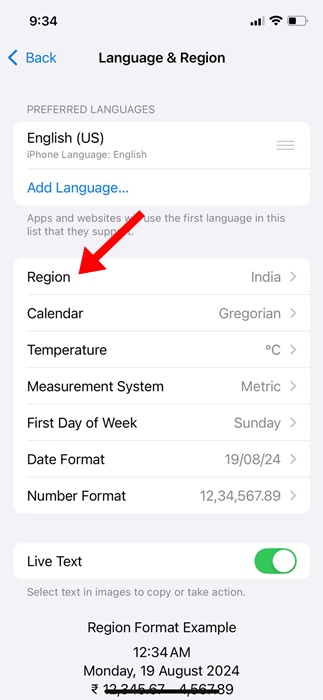
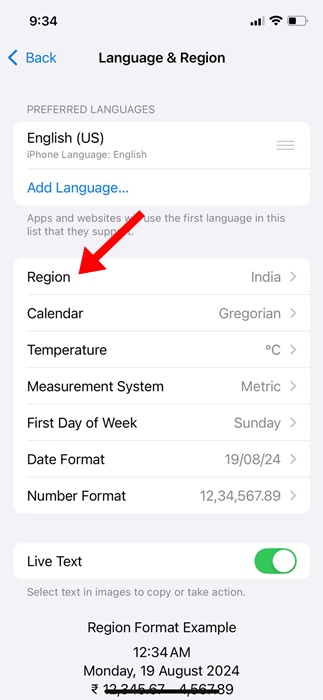
7. Nella schermata Seleziona regione, seleziona Stati Uniti.
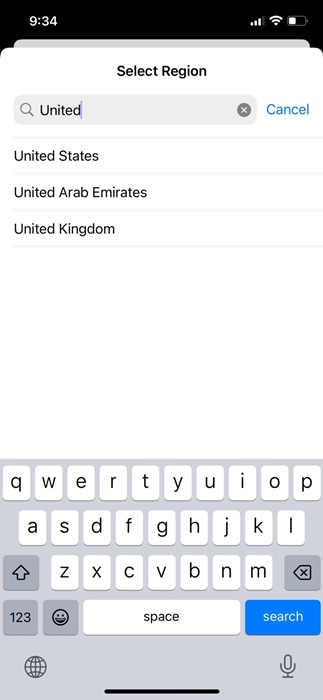
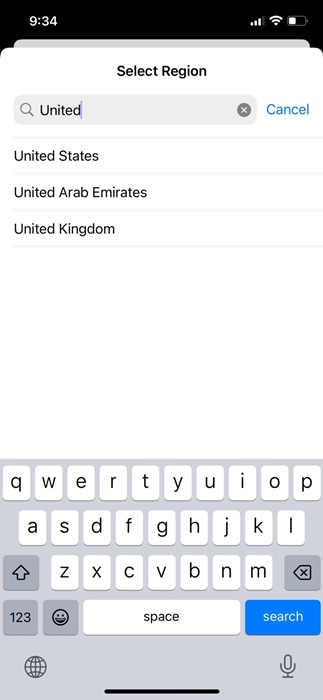
Utilizzo della trascrizione audio in tempo reale nell’app Apple Notes
Dopo aver cambiato lingua e regione, il tuo iPhone sarà pronto per trascrivere l’audio nell’app Note.
1. Per iniziare, apri l’app Apple Notes sul tuo iPhone.


2. Quindi, tocca l’icona Allegato nella parte inferiore dello schermo.
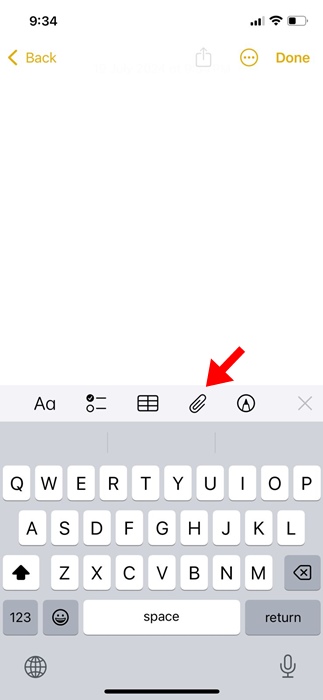
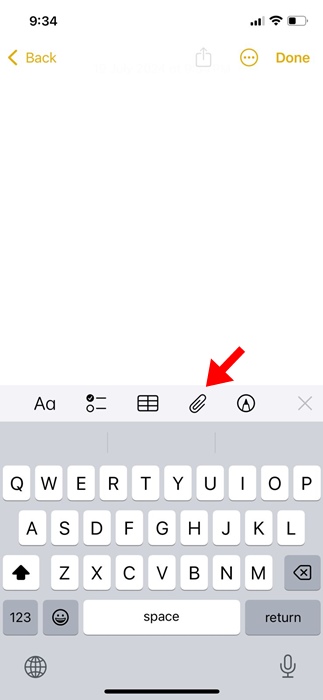
3. Nel menu che appare, seleziona Registra audio.


4. Ora registra l’audio. Una volta terminato, tocca il pulsante Done nell’angolo in basso a destra.


5. Una volta registrato, torna alla schermata principale. Sotto la registrazione audio, troverai un’anteprima della trascrizione.


6. Tocca la Trascrizione per visualizzarla. Se vuoi copiare il testo, tocca i tre puntini nell’angolo in alto a destra e seleziona Copia Trascrizione.


Una volta ottenuta la trascrizione, puoi usarla su qualsiasi altra app. Questo è il modo più semplice per convertire l’audio in testo su un iPhone.
Questo articolo spiega come usare Live Audio Transcript nell’app Apple Notes su iPhone. Se hai bisogno di ulteriore aiuto con questo argomento, faccelo sapere nei commenti qui sotto. Inoltre, se trovi utile questa guida, non dimenticare di condividerla con i tuoi amici.
